Felsöka principer och profiler i Microsoft Intune
Den här artikeln innehåller felsökningsvägledning för vanliga problem som rör principer och konfigurationsprofiler i Microsoft Intune. inklusive instruktioner om hur du använder den inbyggda Intune felsökningsfunktionen.
Använda det inbyggda felsökningsfönstret
Du kan använda den inbyggda felsökningsfunktionen för att granska olika efterlevnads- och konfigurationsstatusar.
I Microsoft Intune administrationscenter väljer du Felsökning + support>Felsökning.
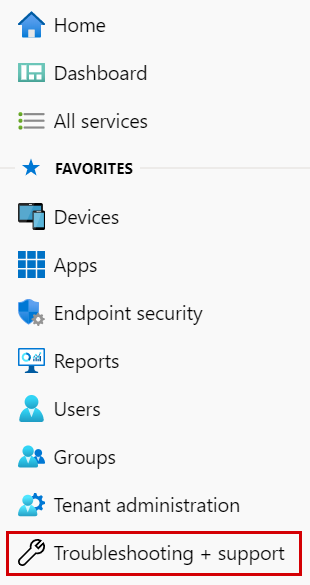
Välj Välj användare> välj den användare som har ett problem >Välj.
Bekräfta att Intune licens visar den gröna kontrollen:
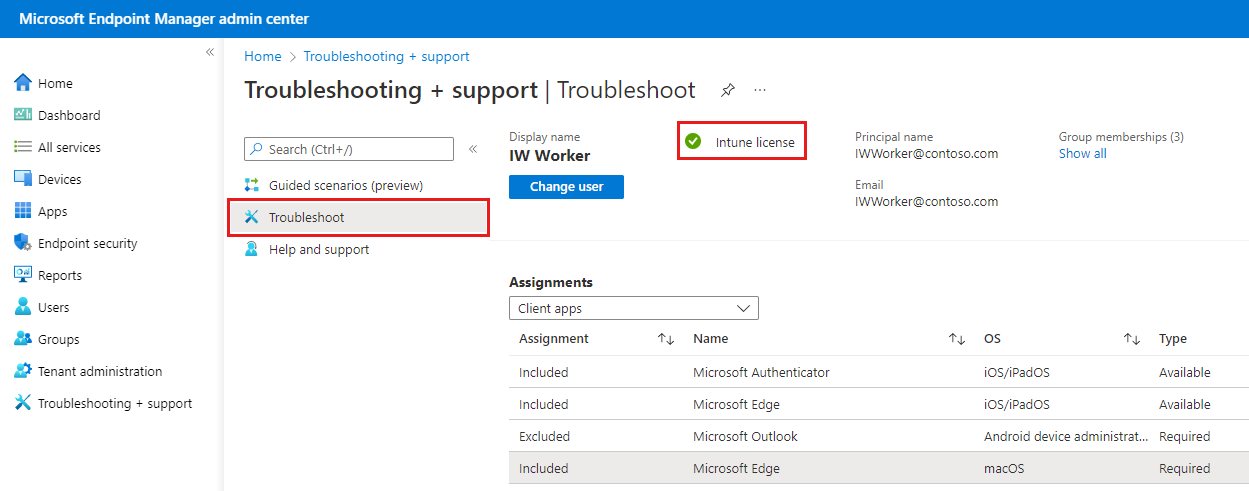
Användbara länkar:
Under Enheter hittar du enheten som har ett problem. Granska de olika kolumnerna:
Hanterad: För att en enhet ska kunna ta emot efterlevnads- eller konfigurationsprinciper måste den här egenskapen visa MDM eller EAS/MDM.
Om Hanterad inte är inställt på MDM eller EAS/MDM registreras inte enheten. Den tar inte emot efterlevnads- eller konfigurationsprinciper förrän den har registrerats.
Appskydd principer (hantering av mobilprogram) kräver inte att enheter registreras. Mer information finns i Skapa och tilldela appskyddsprinciper.
Microsoft Entra kopplingstyp: Ska anges till Workplace eller AzureAD.
- Om den här kolumnen inte är registrerad kan det finnas ett problem med registreringen. Normalt löser avregistrering och omregistrering av enheten det här tillståndet.
Intune kompatibel: Ska vara Ja. Om Nej visas kan det finnas ett problem med efterlevnadsprinciper, eller så ansluter enheten inte till Intune-tjänsten. Enheten kan till exempel vara avstängd eller så kanske den inte har någon nätverksanslutning. Så småningom blir enheten icke-kompatibel, möjligen efter 30 dagar.
Mer information finns i Komma igång med principer för enhetsefterlevnad.
Microsoft Entra kompatibel: Bör vara Ja. Om Nej visas kan det finnas ett problem med efterlevnadsprinciper, eller så ansluter enheten inte till Intune-tjänsten. Enheten kan till exempel vara avstängd eller så kanske den inte har någon nätverksanslutning. Så småningom blir enheten icke-kompatibel, möjligen efter 30 dagar.
Mer information finns i Komma igång med principer för enhetsefterlevnad.
Senaste incheckning: Bör vara en ny tid och ett datum. Som standard checkar Intune enheter in var 8:e timme och värdet Senaste incheckning uppdateras också var 8:e timme i Intune-portalen.
Om Senaste incheckningen är mer än 24 timmar kan det finnas ett problem med enheten. En enhet som inte kan checka in kan inte ta emot dina principer från Intune.
Så här framtvingar du incheckning:
- På Android-enheten öppnar du Företagsportal appEnheter>> Välj enheten i listan >Kontrollera enhetsinställningar.
- Öppna företagsportalappen >Enheter> Välj enhet i listan >Kontrollera inställningar på iOS/iPadOS-enheten.
- På en Windows-enhet öppnar du Inställningar Konton>>Åtkomst till arbete eller skola> Välj konto- eller MDM-registreringsinformationssynkronisering>>.
Välj enheten för att se principspecifik information.
Enhetsefterlevnad visar tillstånd för efterlevnadsprinciper som tilldelats enheten.
Enhetskonfiguration visar tillstånden för konfigurationsprinciper som tilldelats enheten.
Om de förväntade principerna inte visas under Enhetsefterlevnad eller Enhetskonfiguration är principerna inte korrekt riktade. Öppna principen och tilldela principen till den här användaren eller enheten.
Principtillstånd:
- Inte tillämpligt: Den här principen stöds inte på den här plattformen. Till exempel fungerar inte iOS/iPadOS-principer på Android. Samsung KNOX-principer fungerar inte på Windows-enheter.
- Konflikt: Det finns en befintlig inställning på enheten som Intune inte kan åsidosätta. Eller så har du distribuerat två principer med samma inställning med olika värden.
- Väntar: Enheten har inte checkat in på Intune för att hämta principen. Eller så tog enheten emot principen men har inte rapporterat statusen till Intune.
- Fel: Slå upp fel och möjliga lösningar på Felsöka problem med åtkomst till företagsresurser.
Kontrollera klientorganisationens status
Kontrollera klientorganisationens status och bekräfta att prenumerationen är aktiv. Du kan också visa information om aktiva incidenter och rekommendationer som kan påverka din princip- eller profildistribution.
Bekräfta att en konfigurationsprofil har tillämpats korrekt
Logga in på Microsoft Intune administrationscenter.
Välj Enheter>Alla enheter> väljer enheten >Enhetskonfiguration.
Varje enhet listar sina profiler. Varje profil har status. Statusen gäller när alla tilldelade profiler, inklusive begränsningar och krav för maskinvara och operativsystem, betraktas tillsammans. Möjliga statusar är:
Överensstämmer: Enheten tog emot profilen och rapporterar till Intune att den överensstämmer med inställningen.
Inte tillämpligt: Profilinställningen är inte tillämplig. E-postinställningar för iOS/iPadOS-enheter gäller till exempel inte för en Android-enhet.
Väntar: Profilen skickas till enheten, men har inte rapporterat statusen till Intune. Kryptering på Android kräver till exempel att användaren aktiverar kryptering och kan visas som väntande.
Mer information finns i Övervaka enhetsprofiler i Microsoft Intune
Det gick inte att spara åtkomstregler i Exchange
Problem: Du får aviseringen Spara åtkomstregler till Exchange har misslyckats i administratörskonsolen.
Om du skapar principer på arbetsytan Exchange On-Premises Policy (Admin-konsolen), men använder Microsoft 365, tillämpas inte de konfigurerade principinställningarna av Intune. Observera principkällan i aviseringen. Under arbetsytan Exchange On-premises Policy tar du bort de äldre reglerna. De äldre reglerna är Globala Exchange-regler inom Intune för lokal Exchange och är inte relevanta för Microsoft 365. Skapa sedan en ny princip för Microsoft 365.
Felsöka Intune lokala Exchange Connector kan vara en bra resurs.
Det går inte att ändra säkerhetsprinciper för registrerade enheter
Windows 10 enheter kanske inte tar bort säkerhetsprinciper när du avtilldelar principen (stoppa distributionen). Du kan behöva lämna den tilldelade principen och sedan ändra tillbaka säkerhetsinställningarna till standardvärdena.
Om du vill ändra principen till ett mindre säkert värde kan du behöva återställa säkerhetsprinciperna beroende på enhetsplattformen.
I Windows 8.1 sveper du till exempel in från höger på skrivbordet för att öppna snabbknappsfältet. Välj Inställningar>Kontrollpanelen>Användarkonton. Till vänster väljer du länken Återställ säkerhetsprinciper och sedan Återställ principer.
Andra plattformar, till exempel Android och iOS/iPadOS, kan behöva dras tillbaka och omregistreras för att tillämpa en mindre restriktiv princip.